¿Qué es MicroSoft Word?
¿¿Qué es Word?
Word como concepto se puede definir como el software o procesador de textos de Microsoft Windows (el más popular y utilizado del mundo), que básicamente te permite escribir y automatizar textos que se pueden editar, guardar, compartir e imprimir, entre otras maravillosas funciones.
Este famoso editor de texto cuenta con una versión de escritorio, una versión web y una aplicación para dispositivos móviles con sistema Android y iOS.
¿Para qué sirve Word?
Según indica Support Microsoft, con las principales funciones y utilidades de Word puede:
- Automatizar y escribir textos.
- Crear presentaciones y documentos desde cero.
- Agregar texto, imágenes, gráficos y vídeos.
- Acceder a documentos desde un equipo, tableta o teléfono.
- Compartir documentos y trabajar con otras personas.
- Controlar y revisar cambios.
- Elegir múltiples tipografías y cambiar su tamaño o estilo (negrita, subrayado o cursiva).
- Configurar el tamaño de la hoja y su disposición (vertical u horizontal).
- Cortar y pegar texto.
- Insertar imágenes.
- Crear tablas para organizar y representar datos.
- Corregir ortografía.
- Contar caracteres o palabras de un documento.
- Realizar listados y numeraciones.
- Agregar encabezado y pie de página.
- Enumerar las páginas.
- Personalizar el formato del texto (espaciado, interlineado, marcas de párrafo o sangría).
- Controlar cambios y registrar todas las correcciones y cambios que se realicen en el texto.
- Imprimir documentos.
- Guardar documentos en varios formatos (PDF, html, word, etc.).
¿Cuáles son las características de Word?
Y si te preguntas cuáles son las funciones y características de Word, tengo que decirte que ni el día ni este blog nos alcanzaría para conocerlas todas. Sin embargo, sí podemos dar un breve paseo por toda la anatomía de Word para comprender sus comandos y lenguajes. Veremos algo así como un manual de funciones básicas.
Entre las principales características de Word está su Interfaz realmente intuitiva, que cuenta con una barra de opciones que despliega, a su vez, una cinta de funciones:
- Inicio: encuentras todas las configuraciones de tu texto. Hay una sección para elegir el tipo, el tamaño, el color y el estilo de tu letra. Otro apartado te brinda opciones para editar tus párrafos (centrado, a la izquierda o derecha), además de la sangría y el espaciado. Incluso, puedes agregar bulletpoints o viñetas.
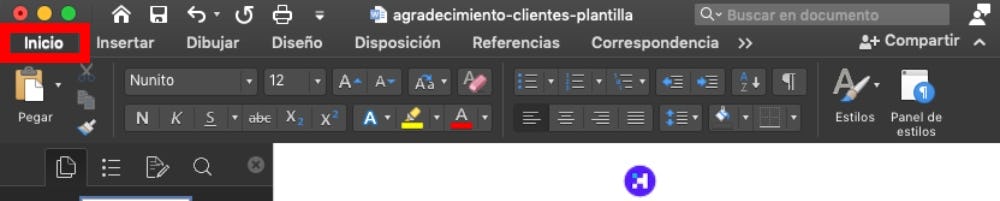
Fuente: captura
- Insertar: aquí tienes opciones complementarias de páginas (portada, página en blanco, etc.), tablas, ilustraciones (imágenes, formas, íconos, gráficos, modelos 3D, etc.), videos, vínculos (enlaces, referencias), comentarios, texto (cuadro de texto, WordArt, letra capital), encabezado y pie de página.

Fuente: captura
- Dibujar: te ofrece diferentes tipos de pinceles para empezar a dibujar a mano alzada en tu hoja.

Fuente: captura
- Diseño: hallas una amplia lista de estilos prediseñados para tu hoja. Con un solo clic, ya podrás establecer un mismo estilo para todo tu documento, así como el color de la página, tipos de fuente y una marca de agua o bordes.

Fuente: captura
- Disposición: establece opciones de márgenes, orientación y tamaño de la página, estilo columnas, saltos de página, sangría y espaciado.

Fuente: captura
- Referencias: puedes administrar tablas de contenido e insertar citas, biografías o tablas de ilustraciones.

Fuente: captura
- Correspondencia: encuentras opciones de iniciar combinación de correo, escribir e insertar campos, tener vista previa de resultados, etc.

Fuente: captura
- Revisar: aquí podrás revisar la ortografía y gramática, ingresar al lector en voz alta, comprobar la accesibilidad, traducir el idioma, hacer revisión, verificar cambios, comparar y proteger versiones, etc.
- Vista: en esta ventana, tendrá la opción de configurar el diseño de impresión, el diseño web, el modo de lectura, el lector inmersivo, el modo nocturno, el zoom, una nueva ventana, etc.
Debajo de todas las características generales de Word y sus herramientas, encuentras tu área de edición; es decir, tu página para ingresar tu texto.
¿Cómo usar Word?
Luego de conocer las características principales de Microsoft Word, vamos a crear un documento Word desde cero, para luego aprender a usar las funciones básicas para edición de texto y, finalmente, insertar algunos elementos.
Crea un documento Word
Para escribir documentos desde cero en Word solo tienes que abrir el programa, que de inmediato te va a dar varias opciones de apertura: desde un documento en blanco hasta una plantilla sugerida. Además, podrás encontrar la lista de los documentos más recientes que editaste en tu equipo.
Para nuestro ejemplo, vamos a elegir una hoja en blanco.

Agregar texto y darle formato
Ahora, imaginemos que vas a escribir algunos ejemplos en Word de agradecimiento a clientes. Entonces tendrás que ubicar tu cursor en la sección de edición y comenzar a escribir en tu teclado.

Agregar cuadros, imágenes y otros elementos en Word
Y si lo que necesitas es hacer, por ejemplo, un cuadro comparativo en Word, o insertar imágenes de tus productos o gráficos para representar tus datos estadísticos, solo tienes que presionar la pestaña insertar y seleccionar el elemento que quieres agregar.

Comentarios
Publicar un comentario